Även i den digitala tidsåldern finns det fortfarande många gånger när vi behöver få papperskopior. Utskrift på båda sidor av sidan hjälper till att spara pappersanvändningen och är mer miljövänlig. Dessutom är det också alternativet för vissa typer av dokument, till exempel häften. De flesta moderna skrivare har möjlighet att skriva ut på båda sidor, vilket gör saker verkligen bekväma. Här är allt du behöver veta om hur du skriver ut dubbelsidig på Mac.
- Hur man skriver ut dubbelsidiga dokument på Mac
- Skriv ut dubbelsidigt på Mac när du surfar online
- Hur man skriver ut dubbelsidigt i Google Chrome på Mac
- Varför kan jag inte skriva ut dubbelsidig på Mac?
Hur man skriver ut dubbelsidiga dokument på Mac
Om du använder Microsoft Word bör du veta hur du skriver ut från det på Mac. Den har en något annorlunda utskriftsdialogruta, och här ställer du in den för dubbelsidig utskrift:
- Klicka på Arkiv- menyn i dokumentet som du vill skriva ut och välj sedan Skriv ut .
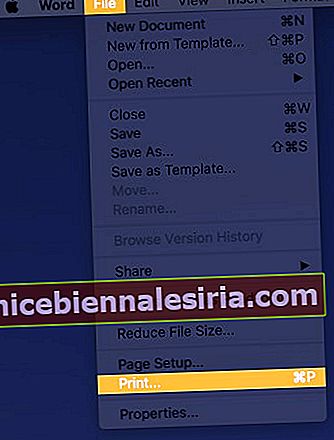
- Klicka på Kopior och sidor och sedan på Layout .
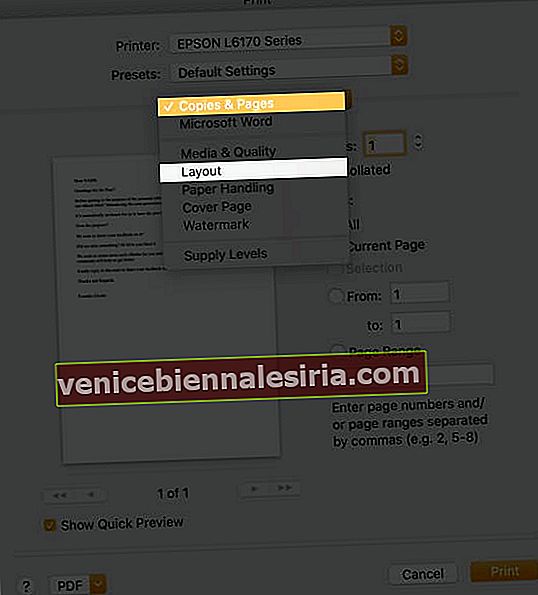
- Välj Dubbelsidig → Långkantbindning .
- Välj Skriv ut .
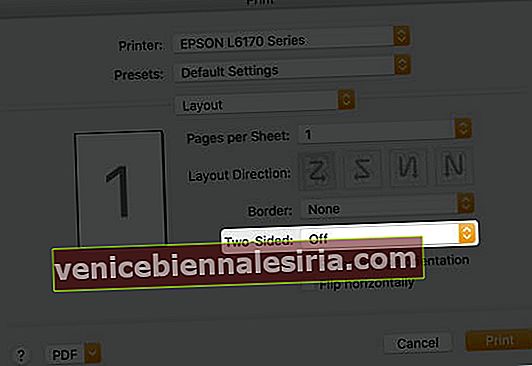
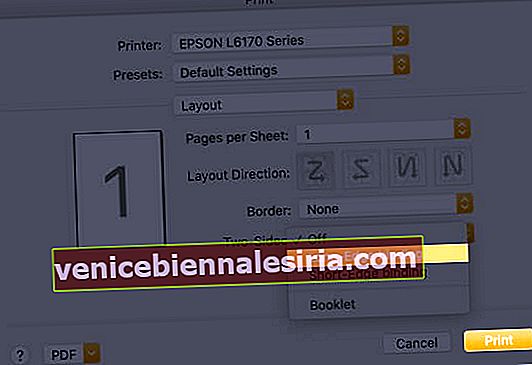
Om du undrar vad som är långkant och kortkantbindning är skillnaden ganska enkel. Långkantbindning justerar marginalerna så att de passar in på vänster sida av sidorna medan kortkantbindning justerar den längst upp. Därför är långkantbindning det alternativ som ofta används för de flesta typer av dokument.
Skriv ut dubbelsidigt på Mac när du surfar online
Om du vill skriva ut något när du surfar på nätet med en webbläsare som Safari eller Firefox, följ bara dessa steg:
- Klicka på Arkiv- menyn högst upp på skärmen.
- Klicka på Skriv ut längst ned på rullgardinsmenyn .
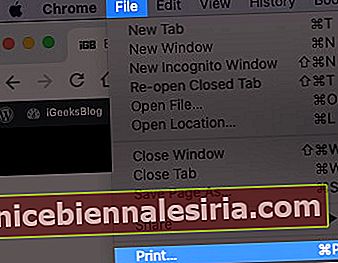
- Markera Dubbelsidig alternativ.
- Klicka på Skriv ut .
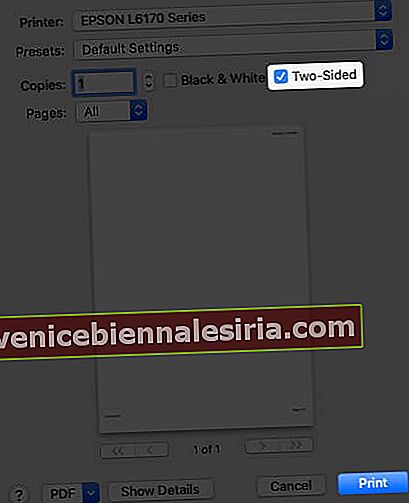
Hur man skriver ut dubbelsidigt i Google Chrome på Mac
Om du använder webbläsaren Google Chrome finns det ett extra steg för att skriva ut dubbelsidig på din Mac. Här är hur:
- Klicka på Arkiv- menyn högst upp på skärmen och klicka på Skriv ut .
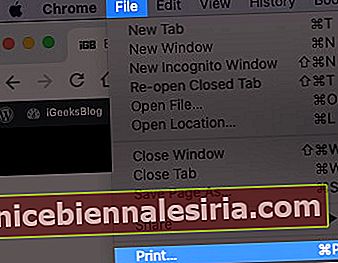
- Klicka på Fler inställningar .
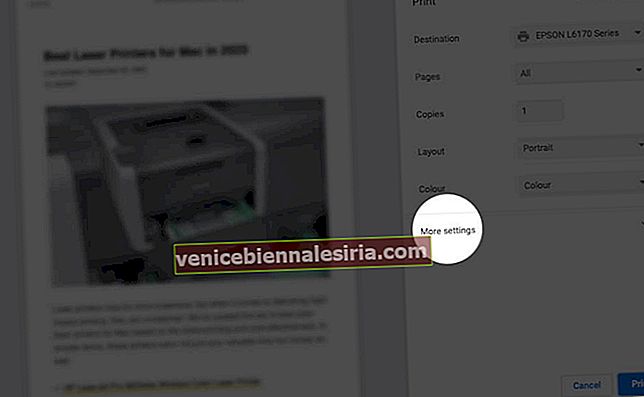
- Bläddra ner och välj Skriv ut med hjälp av systemdialogen.
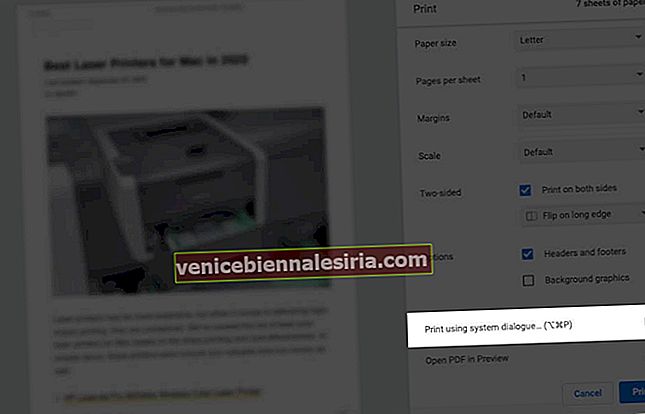
- Markera Dubbelsidig box.
- Klicka på Skriv ut.

Varför kan jag inte skriva ut dubbelsidig på Mac?
Om du inte kan se alternativet för dubbelsidig utskrift i dialogrutan Skriv ut kan det hända att funktionen är inaktiverad i inställningarna. Så här kontrollerar och fixar du det här:
- Klicka på Apple- menyn högst upp på skärmen och klicka på Systeminställningar.
- Klicka på Skrivare och skannrar .
- Välj din skrivare och klicka sedan på Alternativ och förbrukningsmaterial.
- Kontrollera att funktionen Dubbel utskriftsenhet är markerad i Alternativ .
Loggar ut
Vi hoppas att den här guiden har varit användbar för att hjälpa dig skriva ut dubbelsidigt i valfri app på din Mac. Du kan också enkelt skriva ut från din iPhone eller iPad med en mängd olika appar.
Du kanske också vill läsa dessa:
- AirPrint-skrivare för iPhone och Mac
- Bästa bläckstråleskrivare för Mac
- Bästa laserskrivare för Mac
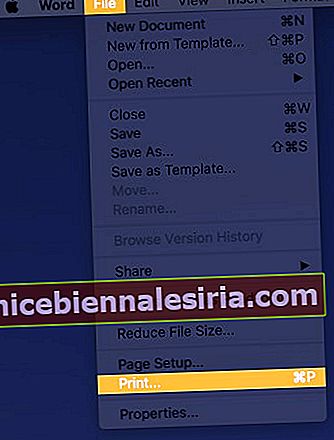
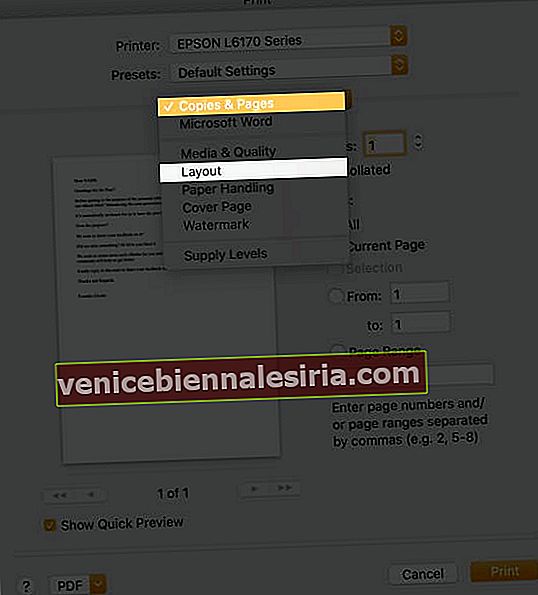
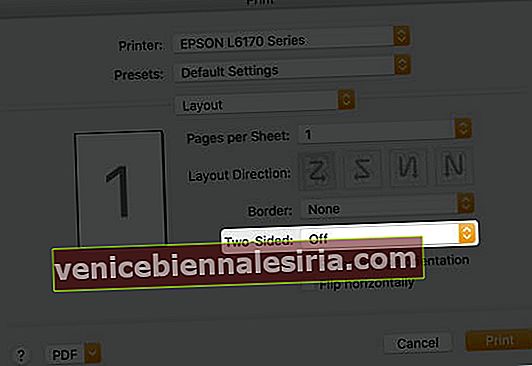
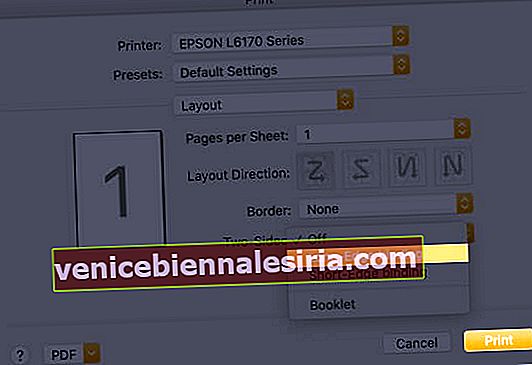
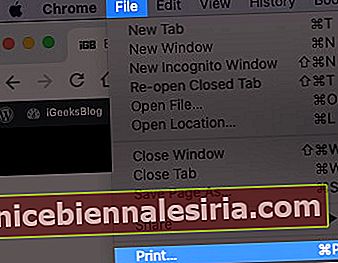
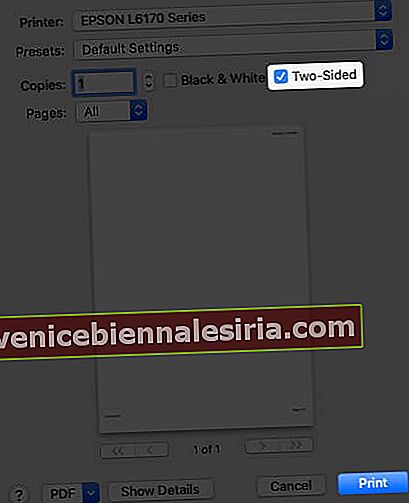
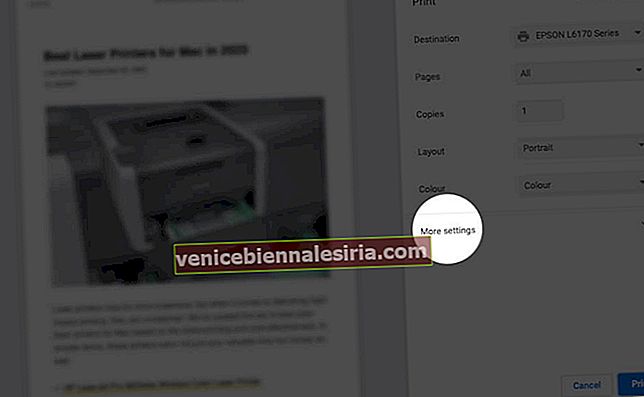
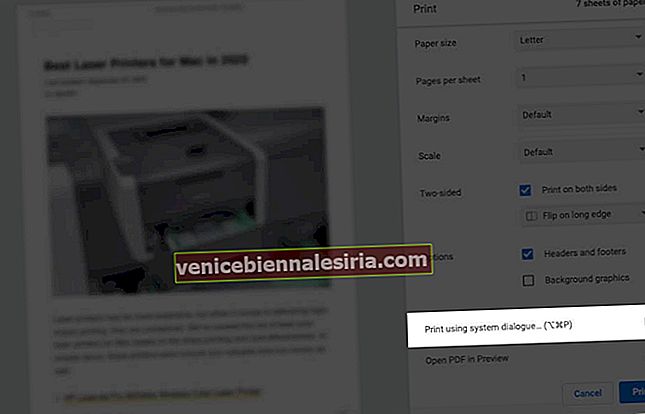


![Bästa 12,9-tums iPad Pro 2018-tangentbordsväskor [2021-upplagan]](https://pic.venicebiennalesiria.com/wp-content/uploads/blog/456/KKWB8ZB52Qpic.jpg)







